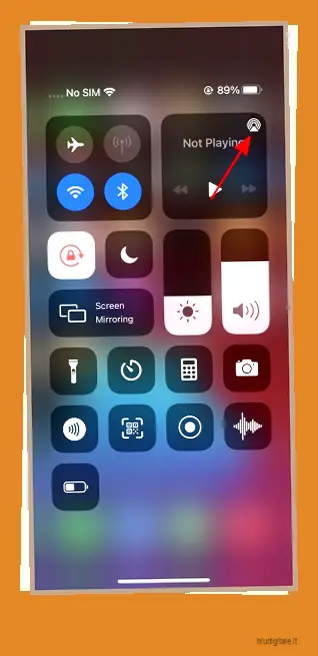In quanto auricolari wireless più venduti, gli AirPods lasciano ben poco spazio ai reclami. Tuttavia, hanno avuto una buona dose di problemi, tra cui il rapido consumo della batteria, la connessione sfortunata e il fastidioso problema di AirPod sinistro o destro che non funziona. Quindi sì, se hai scoperto che uno dei tuoi AirPods non funziona, non preoccuparti perché non sei il solo ad aver affrontato questo problema. Dopo aver preso in considerazione vari aspetti, ho elencato gli 8 migliori suggerimenti e trucchi per aiutare a risolvere l’unico problema con AirPod che non funziona.
Suggerimenti e trucchi per risolvere un problema con AirPod non funzionante
Mentre i problemi software casuali sono di solito la ragione per cui un AirPod non funziona come previsto, anche il consumo imprevisto della batteria dovuto all’invecchiamento dell’hardware potrebbe essere ugualmente responsabile del problema. Inoltre, ti consiglierei anche di tenere d’occhio il mucchio di sporcizia che potrebbe essersi intrufolato nel microfono e nella rete degli altoparlanti dei tuoi AirPods. Con questo in mente, diamo un’occhiata ai modi migliori per risolvere il problema! Sommario
1. Assicurati che il tuo AirPod sia pulito
Se volete continuare a leggere questo post su "AirPod sinistro o destro non funzionano? 8 suggerimenti per risolvere un problema con AirPod che non funziona!" cliccate sul pulsante "Mostra tutti" e potrete leggere il resto del contenuto gratuitamente. ebstomasborba.pt è un sito specializzato in Tecnologia, Notizie, Giochi e molti altri argomenti che potrebbero interessarvi. Se desiderate leggere altre informazioni simili a AirPod sinistro o destro non funzionano? 8 suggerimenti per risolvere un problema con AirPod che non funziona!, continuate a navigare sul web e iscrivetevi alle notifiche del blog per non perdere le ultime novità.
Stai ricevendo un suono scoppiettante o ovattato attraverso i tuoi AirPods? In caso affermativo, prova a pulire gli auricolari poiché lanugine o sporcizia potrebbero creare problemi. Assicurati di pulire delicatamente la rete del microfono e dell’altoparlante con un batuffolo di cotone asciutto.
Se il tuo AirPod è stato esposto a qualsiasi cosa che potrebbe causare danni, inclusi saponi, lozioni, shampoo, profumi, ecc., pulisci gli auricolari con un panno inumidito con acqua fresca. Quindi, asciugare l’auricolare con un panno morbido e privo di lanugine.
2. Controlla lo stato della batteria dei tuoi AirPods
Un’altra cosa che dovresti fare quando il tuo AirPod sinistro o destro non funziona è controllare la batteria. Se stai usando un AirPod più dell’altro per la cancellazione del rumore o le chiamate vocali, ovviamente si scaricherà più velocemente. Vale anche la pena sottolineare che il problema di una batteria AirPod che si scarica più velocemente è abbastanza comune in un vecchio paio di AirPod. Quindi, assicurati che l’auricolare abbia abbastanza succo nel serbatoio per funzionare correttamente.
Quando la carica della batteria degli AirPods è bassa, sullo schermo del tuo iPhone o iPad viene visualizzata una notifica che mostra la percentuale della batteria. Gli avvisi vengono visualizzati quando la carica rimanente è al 20, 10 e 5 percento. Inoltre, sentirai anche un tono in uno o entrambi gli AirPod quando la carica della batteria si sta esaurendo.
Inoltre, puoi tenere traccia della percentuale della batteria dell’AirPod direttamente dal centro di controllo. Per sapere come funziona, procedi nel seguente modo:
- Scorri verso il basso dall’angolo in alto a destra dello schermo per accedere al centro di controllo. Ora tocca l’icona AirPlay nell’angolo in alto a destra della scheda musicale.
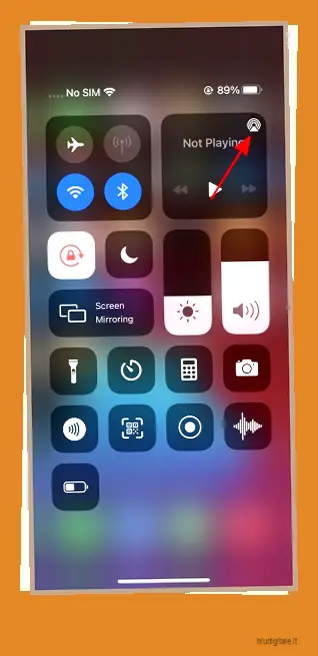
- Qui dovresti essere in grado di vedere la percentuale della batteria degli AirPods. Se la batteria di uno dei tuoi AirPods è stata scaricata, vedrai la percentuale della batteria solo dell’altro AirPod.
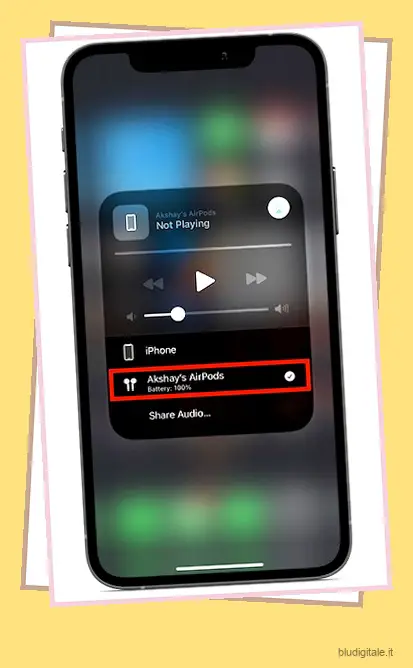
Metti i tuoi AirPods nella custodia di ricarica per un po’ di tempo. Quindi, prova a usarli per vedere se il problema è scomparso ed entrambi i tuoi AirPod funzionano correttamente.
3. Controlla il bilanciamento del suono per correggere un AirPod che non funziona
C’è la possibilità che tu abbia spostato tutto l’audio su un auricolare mentre armeggi con le impostazioni di accessibilità audio. E poi, hai dimenticato di impostare il bilanciamento del volume audio sul suo stato predefinito. Pertanto, assicurati che il volume audio sia bilanciato tra i canali sinistro e destro.
Per farlo, vai su Impostazioni -> Accessibilità -> Audio/Visivo e quindi perfeziona il bilanciamento del volume audio trascinando il cursore a sinistra oa destra. Idealmente, dovrebbe essere al centro.

4. Dimentica e riconnetti AirPods al tuo dispositivo iOS
Se le soluzioni di cui sopra non hanno funzionato nel risolvere il problema di AirPod non funzionante, dimentica gli AirPod e quindi ricollegali al tuo dispositivo. Seguire i passaggi seguenti per eseguire questa operazione:
- Apri l’app Impostazioni sul tuo iPhone e passa a Bluetooth. Ora tocca il pulsante “i” accanto agli AirPod collegati.
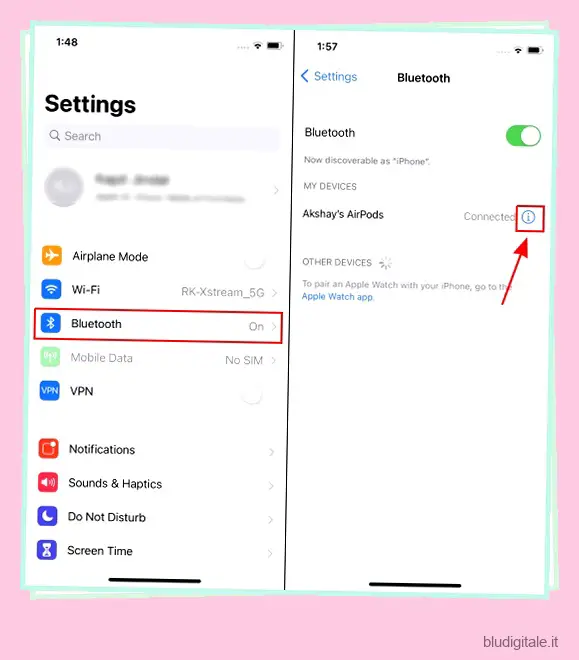
- Quindi, scorri verso il basso e tocca il pulsante “Dimentica questo dispositivo”. Apparirà quindi un pop-up per confermare l’azione. Tocca “Dimentica” nel menu a comparsa.
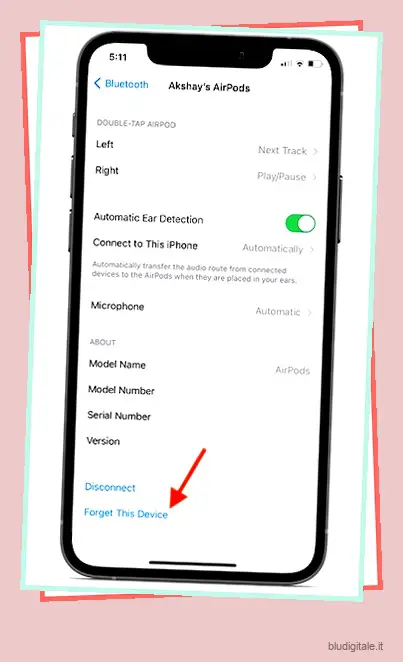
- Ora, riaccoppia i tuoi AirPods con il tuo iPhone. Rimetti semplicemente entrambi i tuoi AirPods nella custodia di ricarica e quindi apri il coperchio. Successivamente, tieni la custodia accanto al tuo iPhone. Quando viene visualizzata un’animazione di installazione, tocca ” Connetti “.
 Immagine gentilmente concessa: Apple
Immagine gentilmente concessa: Apple
5. Ripristina i tuoi AirPods
Se i tuoi AirPods sinistro o destro continuano a non funzionare, prova a reimpostare gli AirPods. Poiché questo trucco ha funzionato per diversi utenti in passato, spero che aiuti a risolvere il problema anche per te.
Per farlo, vai su “Impostazioni -> Bluetooth” sul tuo iPhone. Quindi, tocca il pulsante “i” accanto agli AirPods collegati. Ora tocca “Dimentica questo dispositivo” e premi “Dimentica” per confermare l’azione. Immagine gentilmente concessa: Apple
Immagine gentilmente concessa: Apple
Con il coperchio aperto, tieni premuto il pulsante di configurazione situato sul retro della custodia di ricarica per circa 15 secondi finché la spia di stato non inizia a lampeggiare in giallo (arancione). Ora puoi riconnettere i tuoi AirPods al tuo dispositivo iOS. Con il coperchio aperto, posiziona gli AirPods vicino al tuo iPhone, quindi segui le istruzioni per completare il processo di associazione.
6. Riavvia il tuo iPhone
A volte, tutto ciò di cui hai bisogno per risolvere un problema iOS comune come questo è un semplice riavvio. Quindi, non lasciarti sfuggire questa soluzione, visto quanto è sempre stata affidabile in passato.
Su iPhone e iPad con Face ID: tieni premuto il pulsante laterale/superiore e uno dei pulsanti del volume. Quindi, trascina il cursore di spegnimento per spegnere il dispositivo. Successivamente, tieni premuto il pulsante laterale / superiore per accendere il dispositivo.
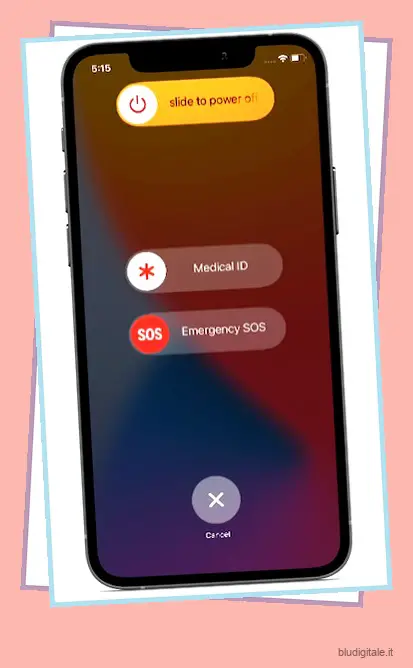
Su iPhone e iPad con Touch ID: tieni premuto il pulsante laterale/superiore, quindi trascina il cursore di spegnimento per spegnerlo. Successivamente, tieni premuto il pulsante laterale/superiore per accendere il dispositivo.
7. Ripristina impostazioni di rete
Se il tuo dispositivo iOS sta affrontando problemi relativi alla rete, potresti riscontrare problemi di connettività con i tuoi AirPods. È possibile eliminare il problema di AirPods sinistro o destro che non funziona ripristinando le impostazioni di rete in una situazione del genere. Tieni presente che cancellerà tutte le reti Wi-Fi e le password salvate, nonché le connessioni Bluetooth. Se sei d’accordo, vai all’app Impostazioni -> Generale -> Ripristina -> Ripristina impostazioni di rete.

8. Aggiorna software
Gli AirPods vengono aggiornati automaticamente quando sono collegati tramite Bluetooth al tuo iPhone. Quindi, non devi fare ulteriori passi per aggiornare questi auricolari wireless. Poiché sia l’iPhone che gli AirPods funzionano in sincronia, assicurati che il tuo dispositivo esegua l’ultima versione di iOS. Poiché il software obsoleto tende a creare diversi problemi vari, potrebbe essere una ragione alla base di questo problema. Quindi, aggiorna il software sul tuo dispositivo per provare a risolvere l’unico problema con AirPod che non funziona.
Per farlo, vai su Impostazioni -> Generali -> Aggiornamento software . Ora scarica e installa l’ultima versione di iOS sul tuo dispositivo.

Risolvi il problema con gli AirPods destro o sinistro non funzionanti
Questo è praticamente tutto! Spero che una delle soluzioni sopra menzionate abbia funzionato per aiutarti a risolvere l’unico problema con AirPod che non funziona. Soluzioni come dimenticare il dispositivo e ripristinare AirPods hanno aiutato molti utenti quando i loro AirPods sinistro o destro non funzionavano come previsto. Quindi, c’è la possibilità che le soluzioni abbiano aiutato a riparare anche gli auricolari.
Nel caso in cui nulla abbia funzionato per te, sospetto che potrebbe esserci un problema hardware. In tal caso, dovresti contattare il supporto Apple al più presto per assistenza. Oppure puoi dare un’occhiata alle migliori alternative AirPods / AirPods Pro se stai cercando un nuovo paio di auricolari.